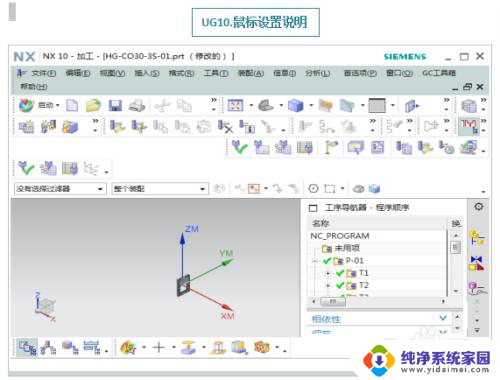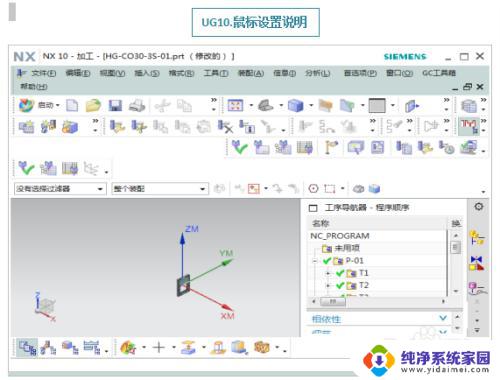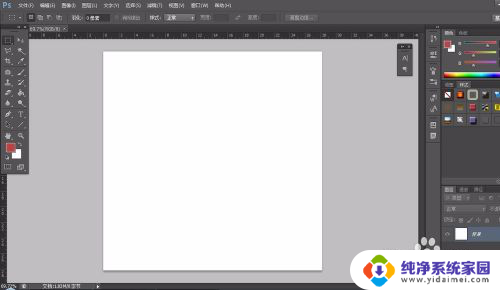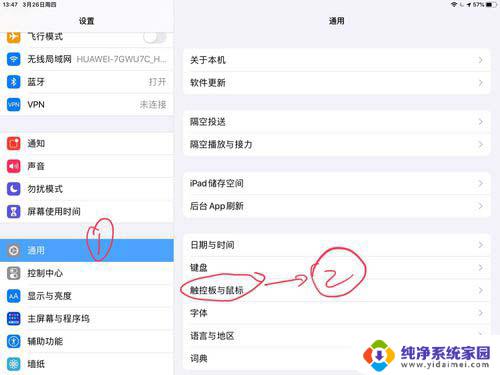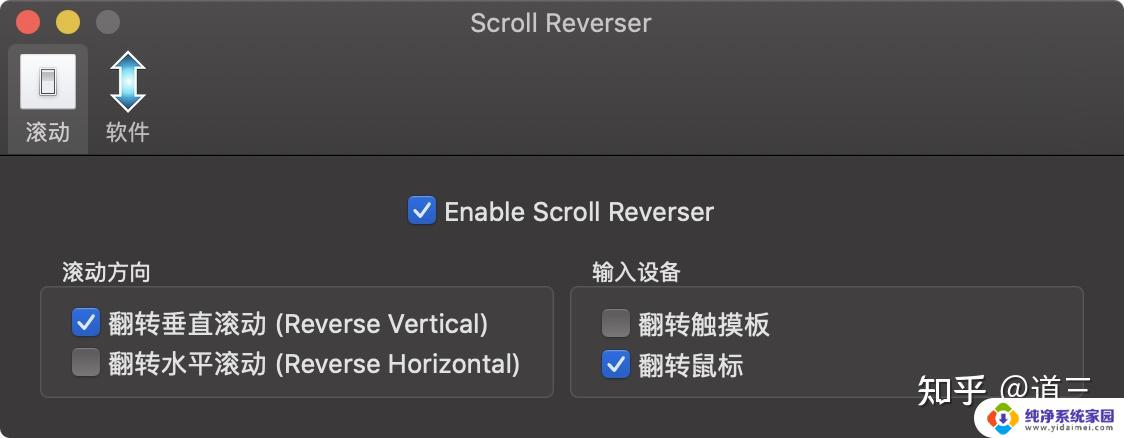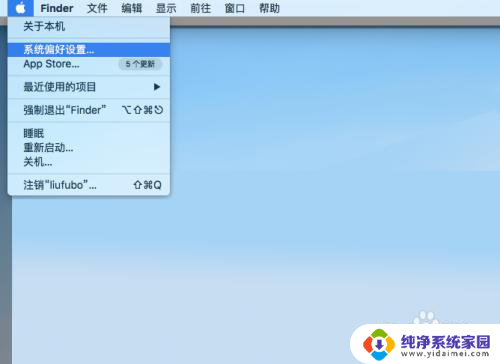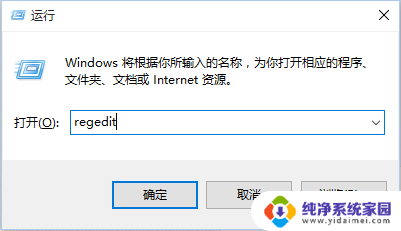creo放大缩小用鼠标滚轮怎么设置 Creo鼠标滚轮缩放方向如何更改
在现代工程设计中,CAD软件无疑是不可或缺的工具之一,而在众多的CAD软件中,Creo以其强大的功能和灵活的操作方式受到了广大设计师的青睐。对于一些新手来说,可能会遇到一些操作问题,比如在使用Creo时如何通过鼠标滚轮来实现放大和缩小。幸运的是Creo提供了简便的设置选项,使用户能够自定义鼠标滚轮的功能。在本文中我们将探讨如何设置Creo鼠标滚轮的缩放方向,以及如何更改它,以帮助读者更好地使用这一功能。
具体步骤:
1.一、首先打开软件,点击“文件”命令,点击“选项”命令,进入软件配置设置器。
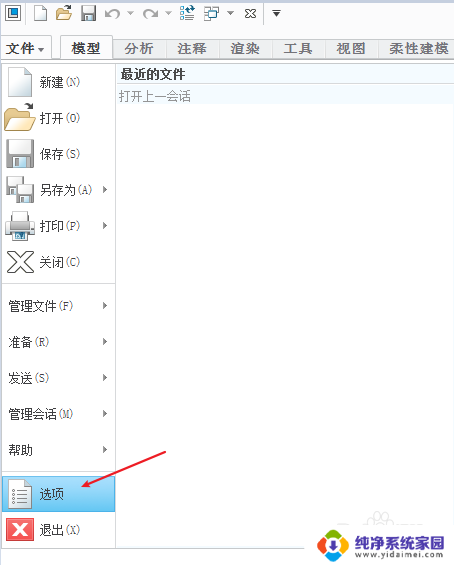
2.二、在左侧点击“配置编辑器”,然后在左下方点击“添加”命令。
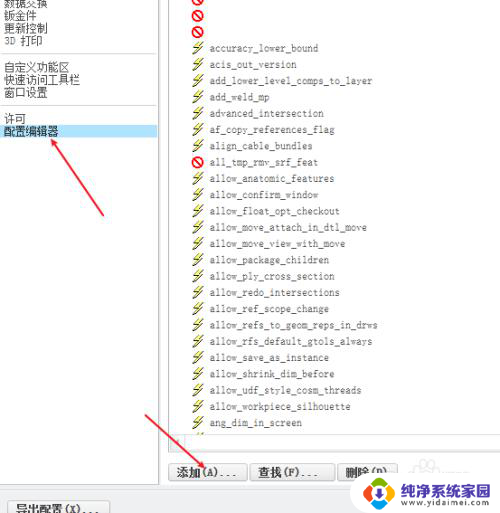
3.三、在弹出窗口中输入选项名称“use_inverted_mousewheel_zoom”,然后在选项值中输入“yes”,然后点击“确定”。
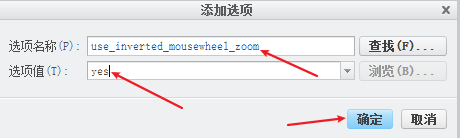
4.四、此时,我们在右侧下拉。找到“use_inverted_mousewheel_zoom”,确认已正确添加,然后点击“确定”。
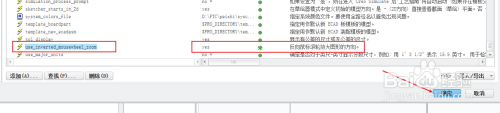
5.五、在弹出的界面点击“确定”,然后会弹出config文件的保存界面。注意config文件的保存位置要和软件config存放位置相同,如下图,最后点击“确定”,关闭软件重新打开,会发现鼠标滚轮缩放方式完成了调整。
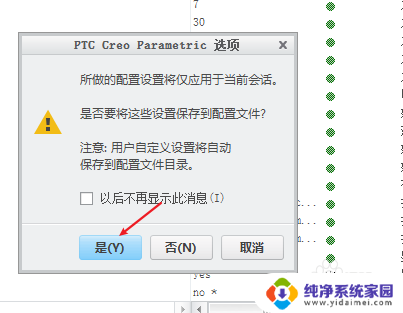
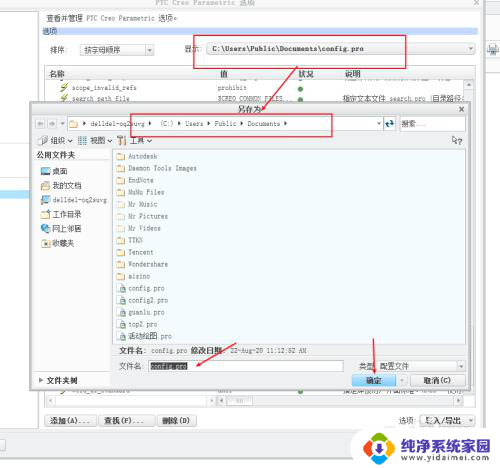
以上就是我认为用鼠标滚轮进行放大缩小的设置方法的全部内容,对于不清楚的用户,可以参考我的步骤进行操作,希望对大家有所帮助。